Excel Formülü: Tarihin Bugün ile Son N Ay İçinde Olup Olmadığını Kontrol Etme
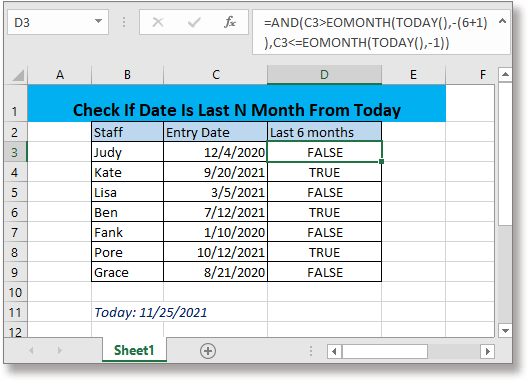
Diyelim ki, personelin giriş tarihinin bugün ile son 6 ay arasında olup olmadığını kontrol etmeniz gerekiyor. Excel'de AND, EOMONTH ve TODAY fonksiyonlarını birleştirerek hızlıca bu işi halledebilirsiniz.
Bu öğreticiyi takip etmek istiyorsanız, lütfen örnek elektronik tabloyu indirin.
Genel formül
Sözdizimi ve argümanlar
| Tarih: kontrol etmek istediğiniz tarihi içeren hücre veya çift tırnak içinde yazılmış bir tarih, bugün ile son n ay arasında olup olmadığını kontrol eder. |
| N: kontrol etmek için kullandığınız ay sayısı. |
Dönüş değeri
Eğer tarih bugün ile son n ay arasındaysa, TRUE döner;
Eğer tarih bugün ile son n ay arasında değilse, FALSE döner.
Bu formül nasıl çalışır
C3:C9 aralığındaki tarihlerin bugün ile son 6 ay arasında olup olmadığını kontrol etmek için şu formülü kullanabilirsiniz:
Veya doğrudan çift tırnak içinde bir tarih kullanın
Basın Enter tuşuna ilk sonucu almak için basın, ardından otomatik doldurma tutamacını aşağı çekerek diğer sonuçları alın.
Açıklama
TODAY fonksiyonu: bugünün tarihini döndürür.
EOMONTH fonksiyonu: gelecekteki veya geçmişteki n ayların son gününü alır.
AND fonksiyonu: birden fazla koşulu test eder ve TRUE veya FALSE döndürür.
Burada formül iki bölüme ayrılmıştır:
tarih>EOMONTH(TODAY(),-(6+1)) tarihin bugün ile son 6 ay arasında olup olmadığını kontrol eder;
tarih<=EOMONTH(TODAY(),-1) tarihin ayının bugünle eşit veya daha sonra olup olmadığını kontrol eder.
Her iki bölüm de TRUE döndürdüğünde, tüm formül TRUE döndürür, aksi takdirde FALSE döner.
İlgili Formüller
- İki tarih arasındaki orta noktayı bulma
Bu makalede, Excel'de iki tarih arasında orta noktayı bulmak için farklı durumlarda kullanabileceğiniz iki formül tanıtılmaktadır. - İki tarih arasındaki iş günü sayısını alma
İki tarih arasındaki iş günü sayısını saymak için Excel'deki NETWORKDAYS fonksiyonu yardımcı olacaktır. - Verilen tarihten çeyrek bilgisi alma
Bu öğreticide, Excel'de verilen tarihlerden çeyrek bilgisi almak için kullanabileceğiniz formüller bulunmaktadır. - Geçen yıl veya gelecek yıl aynı günü alma
Bu öğreticide, Excel'de verilen tarihe göre geçen yıl ve gelecek yıl aynı günü ayrı ayrı almak için iki formül bulunmaktadır.
İlgili Fonksiyonlar
- Excel DATE Fonksiyonu
Yıl, ay ve gün ile tarih oluşturma - Excel YEAR Fonksiyonu
Tarihin yılından 4 haneli seri numarası formatında yıl döndürür. - Excel MONTH Fonksiyonu
MONTH fonksiyonu, tarihten ay bilgisini (1 ile 12 arasında bir tam sayı) almak için kullanılır. - Excel DAY Fonksiyonu
DAY fonksiyonu, bir tarihten günü sayı olarak (1 ile 31 arasında) alır. - Excel WORKDAY Fonksiyonu
Verilen tarihe iş günü ekler ve bir iş günü döndürür.
En İyi Ofis Verimlilik Araçları
Kutools for Excel - Kalabalıktan Farklılaşmanızı Sağlar
Kutools for Excel, İhtiyacınız Olan Her Şeyin Bir Tıklama Uzağında Olduğundan Emin Olmak İçin 300'den Fazla Özelliğe Sahiptir...
Office Tab - Microsoft Office'de (Excel Dahil) Sekmeli Okuma ve Düzenlemeyi Etkinleştirin
- Onlarca açık belge arasında bir saniyede geçiş yapın!
- Her gün yüzlerce fare tıklamasından sizi kurtarır, fare eline veda edin.
- Birden fazla belgeyi görüntülediğinizde ve düzenlediğinizde üretkenliğinizi %50 artırır.
- Chrome, Edge ve Firefox gibi Office'e (Excel dahil) Etkin Sekmeler Getirir.